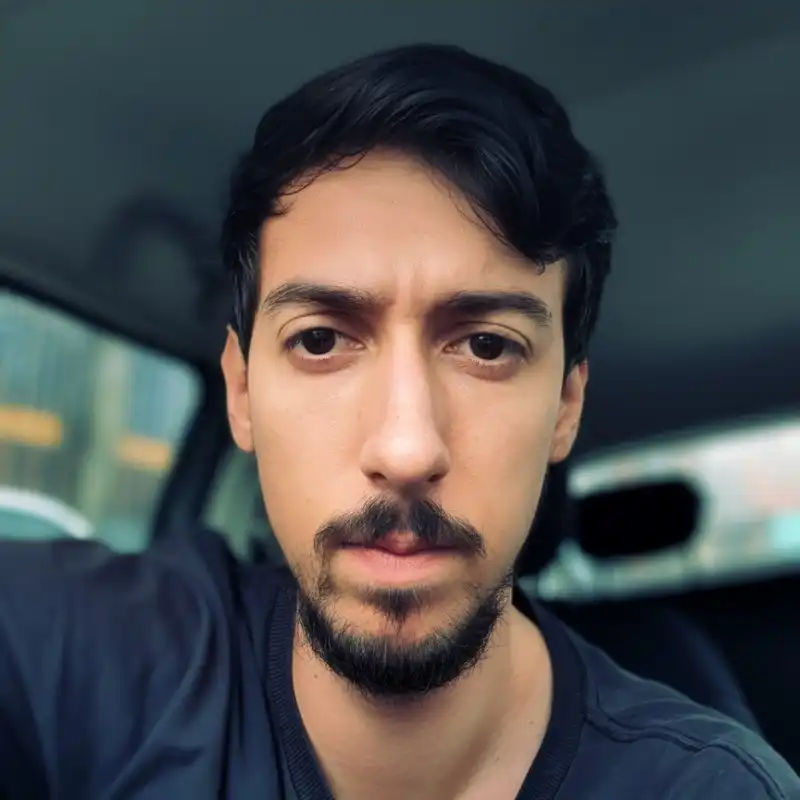Como programar para Android.
- #Kotlin
- #Android
- #Java
O que é programação?
Programação é uma forma de dar instruções para um computador fazer alguma coisa. Um computador é uma máquina que pode processar informações muito rápido, mas ele não sabe o que fazer sozinho. Ele precisa que alguém diga o que ele deve fazer, passo a passo, usando uma linguagem que ele entenda. Essa linguagem é chamada de linguagem de programação.
Uma linguagem de programação é um conjunto de regras e símbolos que permitem que um programador (a pessoa que faz a programação) se comunique com o computador. Existem muitas linguagens de programação diferentes, cada uma com suas vantagens e desvantagens. Algumas são mais fáceis de aprender, outras são mais poderosas, outras são mais adequadas para certos tipos de problemas.
O que é android?
Android é um sistema operacional, ou seja, um conjunto de programas que controlam o funcionamento de um dispositivo, como um celular ou um tablet. O android é um sistema operacional baseado no linux, que é outro sistema operacional muito usado em computadores. O android foi criado pela empresa Google e é usado por muitas marcas de celulares, como Samsung, Motorola, LG e outras.
O android permite que o usuário instale e use vários aplicativos no seu celular, como jogos, redes sociais, câmera, música e outros. Esses aplicativos são feitos por programadores usando linguagens de programação específicas para android.
Como fazer um aplicativo para android?
Para fazer um aplicativo para android, você precisa de três coisas principais:
- Uma ideia: Você precisa ter uma ideia do que o seu aplicativo vai fazer, qual é o seu objetivo, quem vai usar, como vai ser a interface (a parte visual) e a interação (a parte que responde aos toques na tela).
- Um ambiente de desenvolvimento: Você precisa ter um lugar onde você possa escrever o código do seu aplicativo, testar se ele funciona e corrigir os erros. Esse lugar é chamado de ambiente de desenvolvimento e pode ser um computador ou um celular mesmo. Você também precisa ter um programa chamado IDE (Integrated Development Environment), que é uma ferramenta que facilita a programação, mostrando o código colorido, sugerindo correções e permitindo executar o aplicativo.
- Uma linguagem de programação: Você precisa escolher uma linguagem de programação para escrever o código do seu aplicativo. Existem várias opções disponíveis para android, mas as mais usadas são Java e Kotlin. Java é uma linguagem de programação muito popular e usada em vários tipos de sistemas. Kotlin é uma linguagem de programação mais nova e mais simples que Java, mas compatível com ela.
Um exemplo simples
Para ilustrar como funciona a programação para android, vamos ver um exemplo simples de um aplicativo que mostra uma mensagem na tela quando o usuário clica em um botão. Vamos usar a linguagem Kotlin e o IDE Android Studio.
Primeiro, precisamos criar um projeto no Android Studio, que é onde vamos guardar todos os arquivos do nosso aplicativo. Um projeto tem várias partes importantes:
- O nome do aplicativo: É como o aplicativo vai aparecer no celular do usuário. Neste caso, vamos chamar de “Meu Primeiro App”.
- O nome do aplicativo. Neste caso, vamos usar “com.example.meuprimeiroapp”.
- A versão mínima do android: É a versão mais antiga do sistema operacional que o aplicativo pode rodar. Quanto mais antiga for a versão, mais dispositivos podem usar o aplicativo, mas menos recursos novos ele pode ter. Neste caso, vamos usar a versão 21, que corresponde ao android 5.0 (Lollipop).
- A linguagem de programação: É a linguagem que vamos usar para escrever o código do aplicativo. Neste caso, vamos usar Kotlin.
Depois de criar o projeto, precisamos criar a interface do aplicativo, que é a parte visual que o usuário vai ver e interagir. A interface é feita usando um arquivo XML (Extensible Markup Language), que é uma linguagem que usa tags para definir elementos gráficos, como textos, imagens, botões e outros. Cada elemento tem propriedades que definem seu tamanho, posição, cor, fonte e outros atributos.
O Android Studio já cria um arquivo XML básico para a interface do aplicativo, chamado activity_main.xml. Esse arquivo define uma tela chamada MainActivity, que é a tela principal do aplicativo. Nessa tela, vamos colocar um botão e um texto. Para isso, precisamos editar o código XML do arquivo e adicionar as seguintes linhas:
XML
<Button
android:id="@+id/botao"
android:layout_width="wrap_content"
android:layout_height="wrap_content"
android:text="Clique aqui"
app:layout_constraintBottom_toBottomOf="parent"
app:layout_constraintLeft_toLeftOf="parent"
app:layout_constraintRight_toRightOf="parent"
app:layout_constraintTop_toTopOf="parent" />
<TextView
android:id="@+id/texto"
android:layout_width="wrap_content"
android:layout_height="wrap_content"
android:text=""
app:layout_constraintBottom_toTopOf="@+id/botao"
app:layout_constraintLeft_toLeftOf="parent"
app:layout_constraintRight_toRightOf="parent"
app:layout_constraintTop_toTopOf="parent" />
Essas linhas definem um botão com o id “botao”, um texto com o id “texto” e suas propriedades de layout. O id é um nome que usamos para identificar cada elemento na interface e no código. O layout é uma forma de organizar os elementos na tela usando restrições (constraints), que são relações entre os elementos e as bordas da tela. Por exemplo, a linha app:layout_constraintBottom_toBottomOf="parent" significa que o botão está alinhado com a borda inferior da tela.
Depois de criar a interface, precisamos criar a lógica do aplicativo, que é a parte que define o que o aplicativo vai fazer quando o usuário interagir com ele. A lógica é feita usando um arquivo Kotlin, que é uma linguagem de programação que usa classes, objetos, funções e variáveis para representar conceitos e operações.
O Android Studio já cria um arquivo Kotlin básico para a lógica do aplicativo, chamado MainActivity.kt. Esse arquivo define uma classe chamada MainActivity, que representa a tela principal do aplicativo. Nessa classe, vamos escrever o código para mostrar uma mensagem no texto quando o usuário clicar no botão. Para isso, precisamos editar o código Kotlin do arquivo e adicionar as seguintes linhas:
import androidx.appcompat.app.AppCompatActivity
import android.os.Bundle
import android.widget.Button
import android.widget.TextView
class MainActivity : AppCompatActivity() {
override fun onCreate(savedInstanceState: Bundle?) {
super.onCreate(savedInstanceState)
setContentView(R.layout.activity_main)
// Encontrar os elementos da interface pelo id
val botao = findViewById<Button>(R.id.botao)
val texto = findViewById<TextView>(R.id.texto)
// Definir uma ação para quando o botão for clicado
botao.setOnClickListener {
// Mostrar uma mensagem no texto
texto.text = "Olá, mundo!"
}
}
}
Essas linhas definem uma função chamada onCreate, que é executada quando a tela é criada. Nessa função, fazemos três coisas:
- Chamamos a função setContentView, que define qual arquivo XML vai ser usado para mostrar a interface da tela. Neste caso, usamos o arquivo activity_main.xml que criamos antes.
- Usamos a função findViewById, que encontra os elementos da interface pelo id que definimos no XML. Neste caso, encontramos o botão com o id “botao” e o texto com o id “texto” e guardamos em variáveis com o mesmo nome.
- Usamos a função setOnClickListener, que define uma ação para quando o botão for clicado. Neste caso, a ação é mudar o texto do elemento texto para “Olá, mundo!”.
Depois de criar a interface e a lógica do aplicativo, precisamos testar se ele funciona. Para isso, podemos usar um emulador ou um celular real. Um emulador é um programa que simula um celular na tela do computador. Um celular real é um dispositivo físico que podemos conectar ao computador por um cabo USB.
Para usar um emulador, precisamos criar um dispositivo virtual no Android Studio, que é uma configuração que define as características do celular que queremos simular, como o tamanho da tela, a versão do android e outros. Depois de criar o dispositivo virtual, podemos executar o aplicativo nele clicando no botão Run.
Para usar um celular real, precisamos habilitar a opção de depuração USB no celular, que permite que o computador se comunique com ele. Depois de conectar o celular ao computador por um cabo USB, podemos executar o aplicativo nele clicando no botão Run.
Quando executamos o aplicativo, ele é instalado e aberto no emulador ou no celular. Podemos então interagir com ele e ver se ele faz o que esperamos. Se encontrarmos algum erro ou problema, podemos voltar ao código e tentar corrigi-lo.
Conclusão
Neste artigo, vimos como funciona a programação para android, que é uma forma de criar aplicativos para celulares que usam o sistema operacional android. Vimos que para fazer um aplicativo para android, precisamos de uma ideia, um ambiente de desenvolvimento, uma linguagem de programação, uma interface e uma lógica. Vimos também um exemplo simples de um aplicativo que mostra uma mensagem na tela quando o usuário clica em um botão.
Espero que você tenha gostado deste artigo e aprendido alguma coisa sobre programação para android. Se você quiser aprender mais sobre esse assunto, existem muitos recursos disponíveis na internet, como cursos online, livros, tutoriais e outros. Programar é uma atividade divertida e criativa que pode abrir muitas possibilidades para você.